Come masterizzare con Windows 10
Pur utilizzando Windows 10 già da diverso tempo a questa parte, ci sono alcune operazioni che ancora non ti è ben chiaro come compiere. Per la precisione, avresti bisogno di masterizzare dei dischetti con il tuo PC, ma non hai la più pallida idea di come procedere. Come dici? Ho centrato in pieno la questione e ti piacerebbe allora sapere se posso darti una mano io? Ma certo che sì, ci mancherebbe altro. Se mi concedi un po’ della tua attenzione, posso spiegarti come masterizzare con Windows 10.
Con il tutorial di oggi, infatti, andrò a indicarti quali strumenti occorre impiegare per riuscire nell’impresa e come poterli usare. In men che non si dica, vedrai, sarai perfettamente in grado di creare CD di dati, musicali e video in un battibaleno, oltre che dischi generati a partire da file immagine. Ti anticipo già che nella quasi totalità dei casi si può fare tutto usando le soluzioni integrate nel sistema, senza dover ricorrere all’uso di soluzioni di terze parti.
Allora? Che cosa ci fai ancora lì impalato? Posizionati bello comodo dinanzi il tuo fido computer e comincia subito a concentrarti sulla lettura di quanto riportato qui di seguito. Sono certo che, alla fine, potrai dirti soddisfatto e che sarai anche pronto ad affermare che in realtà era un vero e proprio gioco da ragazzi. Che ne dici, scommettiamo?
Indice
- Materiale occorrente
- Come masterizzare con Windows 10: soluzioni di serie
- Come masterizzare file su CD con Windows 10: programmi di terze parti
- Come masterizzare Windows 10 su DVD
Materiale occorrente
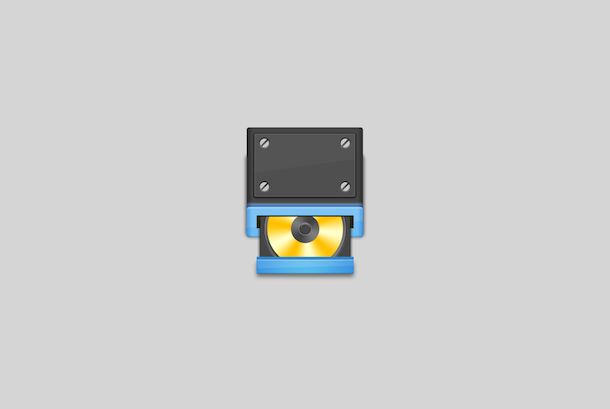
Prima di entrare nel vivo di questa guida e di spiegarti, nel dettaglio, quali passaggi bisogna compiere per masterizzare un dischetto dal sistema operativo Windows 10 (non più supportato da Microsoft dal 14 ottobre 2025, è bene che tu lo sappia), ritengo doveroso fornirti alcune informazioni preliminari, utili affinché tu possa riuscire nell’impresa senza problemi.
In primo luogo, è indispensabile che sul tuo PC sia presente un masterizzatore per CD e DVD: sfortunatamente, la maggior parte dei computer di recente generazione ne sono sprovvisti, per cui, se questo è il tuo caso, devi necessariamente procurartene uno esterno, da collegare al computer tramite USB.

Cocopa Masterizzatore DVD Esterno, Lettore CD Esterno per PC Portatile...

BNEHHOV Lettore CD DVD Esterno per PC Portatile USB 3.0 Type-C Masteri...

Asus SDRW-08D2S-U Masterizzatore Esterno DVD-RW, USB 2.0
Nello scegliere il dispositivo più adatto al tuo caso, abbi cura di optare per un modello dotato di connettore USB compatibile con il tuo computer, di tipo USB-A (quello grande) o USB-C (quello più piccolo, che si può inserire in entrambi i versi).
Ad ogni modo, se vuoi qualche “dritta” per orientarti nella scelta di quale modello di masterizzatore esterno comprare, ti consiglio di leggere la mia guida all’acquisto dedicata proprio alla suddetta tipologia di prodotto: lì trovi utili indicazioni in merito a marche, modelli, prezzi e compatibilità.
Una volta scelto e ottenuto il masterizzatore esterno, ti basta collegarlo a una o due porte USB libere sul computer (in base al tipo di connettore scelto) e attendere che esso venga riconosciuto: non è richiesto alcun tipo di configurazione aggiuntiva.
Chiaramente, avrai altresì bisogno di uno o più CD o DVD vuoti, di tipo -R (che possono essere masterizzati una sola volta) oppure -RW (che possono essere cioè cancellati e rimasterizzati più volte).

Philips Cd-R 80 Min 52X Slim Box Conf. 10

Verbatim 43480 CD-RW 80 Datalife PLUS, confezione da 10, velocita 8x -...

Verbatim Dvd-R Data Life 4.7GB 16X Matt Siver Sur

Philips DVD-RW 4.7GB - Confezione da 10
Chiaramente, il tipo di supporto ottico da scegliere in fase di masterizzazione varia, in base al risultato che vuoi ottenere: per esempio, se vuoi creare dischi audio a tracce (cioè quelli che possono essere riprodotti anche dai lettori CD audio classici, di vecchia generazioni), creare dischi dati o masterizzare ISO di dimensioni pari o inferiori a 700 MB, ti occorrerà un CD-R o un CD-RW; se, invece, vuoi creare dischi dati/video o masterizzare ISO di dimensioni superiori a 700 MB, ti occorrerà un DVD-R o DVD-RW single layer (fino a 4.7 GB) o dual layer (fino a 8.5 GB).
Come masterizzare con Windows 10: soluzioni di serie
Fatte tutte le doverose precisazioni del caso, è arrivato il momento di passare all’azione e di spiegarti, nel dettaglio, come masterizzare un CD o un DVD con Windows 10, usando le soluzioni di serie proposte da Microsoft. Prima di fare qualsiasi cosa, assicurati di aver collegato il masterizzatore al computer (se necessario) e di aver inserito il dischetto vuoto al suo interno, avendo cura di chiudere qualsiasi finestra di AutoPlay possa aprirsi sullo schermo.
Come masterizzare CD con Windows 10: disco dati
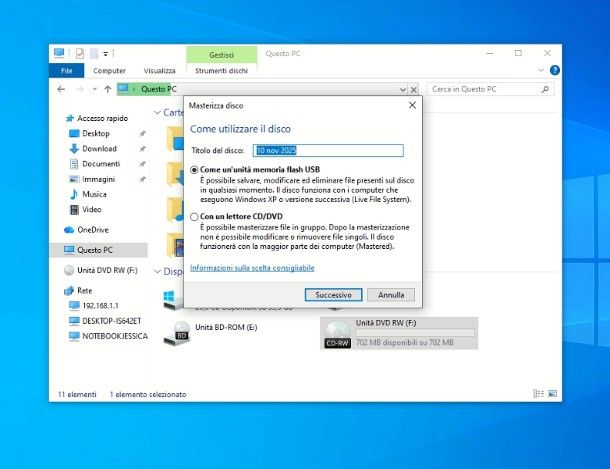
Per iniziare, lascia che ti spieghi come masterizzare un CD o un DVD dati con Windows 10, ossia un supporto che ospiti file e cartelle nei rispettivi formati originali. In particolare, puoi seguire le istruzioni che mi appresto a fornirti anche se hai bisogno di sapere come masterizzare un CD MP3 con Windows 10, in quanto il criterio di creazione è praticamente identico.
Detto ciò, per procedere, avvia l’Esplora File di Windows, facendo clic sull’icona della cartella gialla presente sulla barra delle applicazioni (oppure premendo la combinazione di tasti Win+E sulla tastiera), clicca sulla voce Questo PC presente di lato e fai poi doppio clic sull’icona del disco/masterizzatore, visibile nella sezione dedicata a Dispositivi e unità. A seguito di questa operazione, dovrebbe aprirsi una piccola finestra, nella quale dovrebbe esserti chiesto come intendi usare il disco.
A tal riguardo, hai due possibili opzioni tra cui poter scegliere: Come un’unità di memoria flash USB, ossia creando un CD/DVD compatibile soltanto con Windows, sul quale è possibile aggiungere file anche in un secondo momento (ma anche modificarli ed eliminarli, se si tratta di un disco riscrivibile), esattamente come succede sulle chiavette USB; oppure Come un lettore CD/DVD, per creare un CD standard compatibile con tutti i computer e i dispositivi dotati di lettore ottico. Per una massima compatibilità, ti consiglio di propendere per quest’ultima opzione.
Fatta la tua scelta, clicca sul pulsante Avanti e trascina tutti i file e le cartelle che vuoi masterizzare sul disco, all’interno della schermata che va ad aprirsi; se lo trovi più comodo, puoi inserire i vari elementi nell’elenco di masterizzazione, anche usando il più classico dei copia e incolla.
Quando hai finito, clicca sul pulsante Scrivi su disco che risiede in alto, digita un nome da assegnare al disco e, se lo desideri, intervieni sul menu Velocità di masterizzazione, per scegliere la velocità che preferisci. Infine, premi sul pulsante Avanti e attendi pazientemente che la procedura venga portata a termine.
Come masterizzare con Windows 10: CD audio
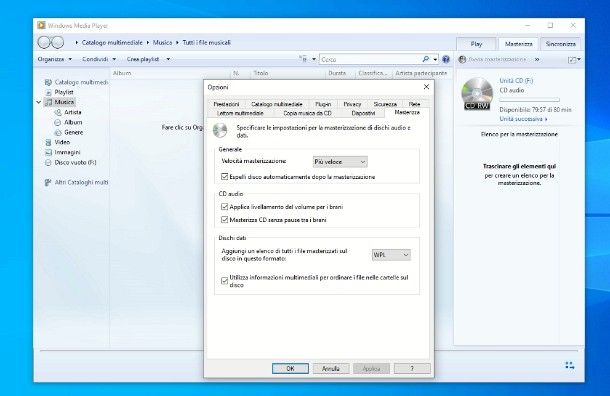
Se, invece, ciò che ti interessa fare è masterizzare un CD audio classico, ossia un dischetto suddiviso in tracce realizzato a partire da file audio in formato MP3, WAV o WMA, puoi servirti di Windows Media Player, lo storico lettore multimediale di casa Microsoft.
I dischi audio di questo tipo non risentono dello spazio occupato dai brani musicali, bensì dalla rispettiva durata, e possono ospitare circa 80 minuti di musica in totale; inoltre, onde evitare la creazione di CD che saltano o che presentano altri malfunzionamenti in fase di riproduzione, ti consiglio di usare supporti ottici di buona qualità, di masterizzare a una velocità relativamente bassa e, soprattutto, di non eseguire altre operazioni al computer in fase di scrittura.
Detto ciò, per iniziare, avvia Windows Media Player mediante l’apposita icona disponibile nel menu Start di Windows (si trova nella cartella Accessori Windows) e, se è la prima volta che avvii il programma, definiscine le impostazioni di uso e privacy, servendoti del tutorial guidato che compare sullo schermo.
Qualora non dovessi trovare Windows Media Player nell’elenco dei programmi installati sul computer, potresti dover installare (o reinstallare) manualmente l’applicazione, agendo dal pannello Impostazioni > Sistema > Funzionalità facoltative > Aggiungi una funzionalità di Windows 10: trovi tutto spiegato nella mia guida su come scaricare Windows Media Player.
Ad ogni modo, giunto nella schermata principale del programma, clicca sulla scheda Masterizza che si trova in alto a destra e trascina i file musicali che vuoi inserire nel CD, all’interno della barra laterale di destra; per comodità, puoi altresì richiamare gli elementi dalla raccolta Musica di Windows Media Player, alla quale puoi accedere tramite il collegamento rapido presente a sinistra.
Nel creare l’elenco di masterizzazione, tieni conto che le tracce sul CD rispetteranno lo stesso ordine che visualizzi nell’elenco per la masterizzazione di destra; per riordinare i brani, devi semplicemente afferrare con il mouse quello da riposizionare, trascinarlo verso l’alto o verso il basso e, quando raggiungi la posizione che preferisci, rilasciarlo.
Dopo aver creato l’elenco di brani, clicca sul pulsante Opzioni di masterizzazione presente in alto a destra (il simbolo della finestra con il segno di spunta) e assicurati che, nel menu apertosi, risulti selezionata l’opzione CD audio (altrimenti provvedi tu).
Successivamente, ripremi lo stesso pulsante di cui sopra, clicca sulla voce Altre opzioni di masterizzazione e, tramite la schermata che ti viene mostrata, definisci la velocità di masterizzazione scegliendo l’opzione Bassa o Media, dal menu a tendina Velocità di masterizzazione.
Inoltre, se vuoi fare in modo che le tracce abbiano tutte lo stesso volume seleziona l’opzione Applica livellamento del volume per i brani, mentre per evitare che tra una traccia e l’altra venga applicata una pausa di due secondi ti basta selezionare l’opzione Masterizza CD senza pause tra i brani. Ricordati poi di salvare i cambiamenti apportati, facendo clic prima sul bottoni Applica e OK.
Dopo aver compiuto tutti i passaggi, non ti resta che chiudere tutti i programmi aperti (lasciando attivo, chiaramente, solo Windows Media Player) e clicca sulla voce Avvia masterizzazione, residente in alto a destra. In caso di dubbi o problemi, leggi la guida in cui ti spiego come masterizzare un CD con Windows Media Player, nella quale trovi tutti i dettagli del caso.
Come masterizzare file ISO con Windows 10
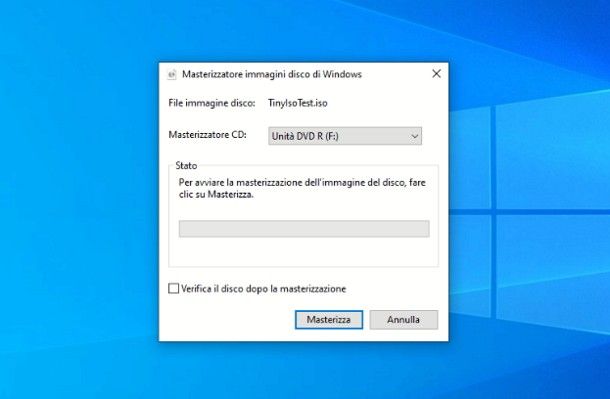
Se poi hai a disposizione un file ISO e hai la necessità di riversarne il contenuto su CD o DVD, sarai ben felice di sapere che, anche in tal frangente, l’Esplora File di Windows può venirti in aiuto.
Dunque, per iniziare, fai clic destro sull’icona dell’immagine ISO di tuo interesse, scegli la voce Masterizza immagine disco dal menu contestuale che va ad aprirsi e clicca sul pulsante Sì.
Giunto nella finestra successiva, accertati che il menu a tendina Masterizzatore contenga la voce relativa al masterizzatore di tuo interesse (altrimenti impostala tu), indica se effettuare la verifica del disco dopo la masterizzazione oppure no, intervenendo sulla casella apposita, e avvia la fase di scrittura dei dati, semplicemente cliccando sul pulsante Masterizza. Più semplice di così?!
Nota: in presenza di VirtualCloneDrive o di altri programmi di terze parti per montare le immagini ISO, l’opzione Masterizza immagine disco potrebbe non comparire nel menu contestuale di Windows.
Come masterizzare file su CD con Windows 10: programmi di terze parti
Come dici? Le soluzioni offerte “di serie” da Windows non incontrano le tue esigenze, perché hai ad esempio la necessità di creare CD o DVD in formato video o perché, semplicemente, devi intervenire su alcune caratteristiche di masterizzazione avanzata? In questo caso, potrebbero tornarti molto utili alcune soluzioni di terze parti, progettate appositamente per lo scopo.
CDBurnerXP
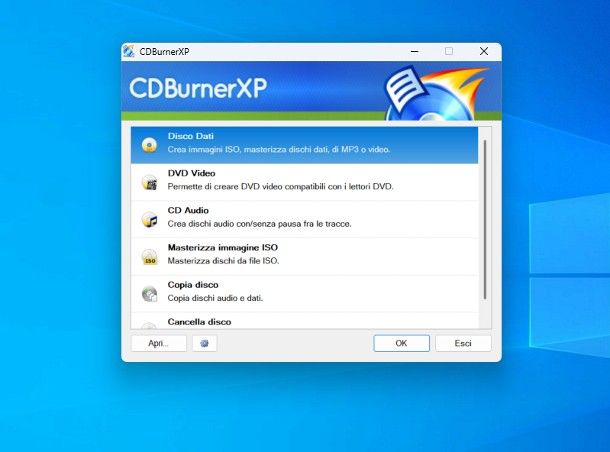
Uno tra i migliori programmi per masterizzare general-purpose, a mio avviso, è sicuramente CDBurnerXP. Si tratta di uno storico programmino gratuito, disponibile fin dai tempi di Windows XP (e aggiornato tutt’oggi), che consente di effettuare numerose operazioni di scrittura su CD e DVD: creazione di dischi audio, dati e video, cancellazione di supporti riscrivibili, masterizzazione di file ISO e molto, molto altro.
Il programma, che è disponibile anche in versione portable, si può scaricare direttamente dal sito Web ufficiale: dopo aver aperto quest’ultimo, fai clic sul pulsante Download gratuito e seleziona uno tra i link presenti nella pagina che va ad aprirsi, relativi alla versione portable del software: Download CDBUrnerXP Windows Portable ZP (64-bit), se impieghi un’edizione di Windows a 64 bit, oppure Download CDBUrnerXP Windows Portable ZP (64-bit), se utilizzi Windows a 32 bit o hai qualche dubbio su cosa scegliere.
A download completato, estrai l’archivio ZIP ottenuto in una posizione a piacere ed esegui il file cdbxpp.exe, contenuto al suo interno; giunto nella schermata successiva, scegli la lingua da usare per il programma e dai OK, per avviarlo.
Giunto nella schermata principale del programma, non ti resta che scegliere la voce più adatta, in base all’operazione che vuoi effettuare: Disco dati, per creare dischetti contenenti file e cartelle nei rispettivi formati originali; DVD video, per creare DVD partendo da una cartella VIDEO_TS già esistente; CD audio, per creare un CD audio a tracce dalla durata massima di 80 minuti; Masterizza immagine ISO, per creare un CD/DVD partendo da un file ISO già esistente; Copia disco, per riversare il contenuto di un CD/DVD su un dischetto vuoto; oppure Cancella disco, per eliminare il contenuto di un disco riscrivibile.
Fatta la tua scelta, clicca sul pulsante OK e serviti delle schermate successive, per effettuare le operazioni necessarie al fine di creare il disco; i menu e le voci disponibili nelle varie schermate cambiano, in base alla funzione scelta in precedenza, tuttavia il programma è decisamente intuitivo e non dovresti aver problemi a usarlo.
Ad ogni modo, una volta completati i passaggi necessari, puoi procedere con la scrittura (o l’eliminazione) dei dati cliccando sul pulsante Masterizza, sul menu Disco > Masterizza disco, sul bottone Copia o sul pulsante Cancella, residenti nella schermata del programma.
Altre soluzioni utili
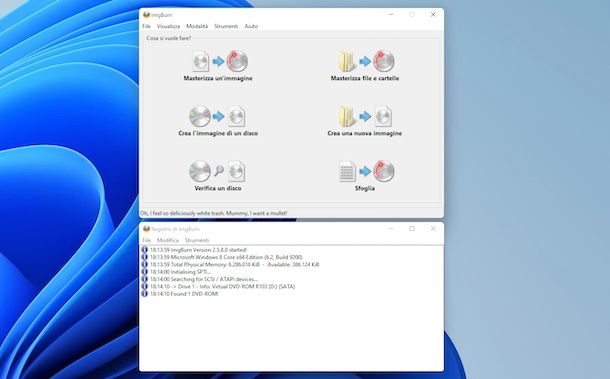
Ancora, se ritieni che le opzioni offerte da CDBurnerXP non siano adatte al tuo specifico caso, sappi che esistono molte altre soluzioni su cui poter contare, parimenti valide.
Per esempio, nella mia guida dedicata ai programmi per masterizzare gratis, puoi trovare un elenco di software utili a creare CD e DVD di vario tipo; ancora, nel mio approfondimento dedicato ai programmi per ISO, ho avuto modo di presentarti alcuni programmi pensati, in particolare, per la gestione dei cosiddetti file immagine.
Inoltre, consultando le mie guide dedicati ai programmi per duplicare CD e a quelli per clonare DVD, puoi trovare soluzioni specifiche, mirate alla copia del contenuto di un CD/DVD su un secondo supporto vuoto; ancora, laddove avessi l’esigenza di creare e masterizzare CD/DVD video con o senza menu, partendo da file multimediali compatibili, consulta l’approfondimento linkato poc’anzi: sono certo che ti tornerà molto utile.
Come masterizzare Windows 10 su DVD
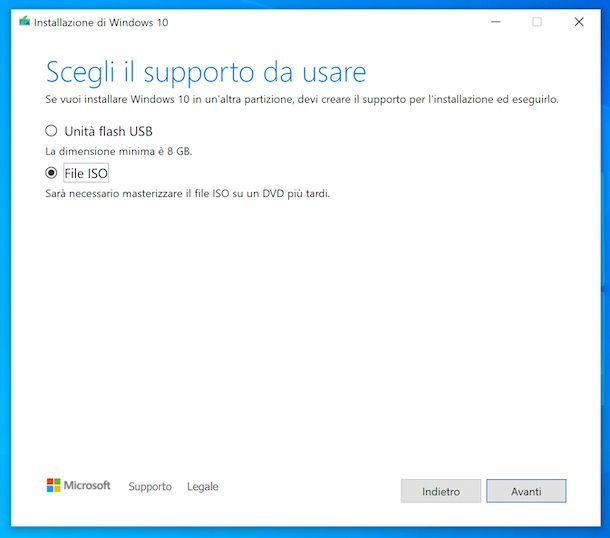
Come dici? Non hai bisogno di creare CD o DVD usando il sistema operativo Windows 10, bensì di sapere come creare un DVD contenente il sistema operativo, al fine di installarlo su altri computer?
In questo caso, devi scaricare il file ISO di Windows 10 direttamente dal sito di Microsoft, tramite il Media Creation Tool o i link diretti disponibili, e masterizzare l’immagine ottenuta usando una delle soluzioni segnalate in precedenza. Se non sai come effettuare il download dell’immagine di Windows 10, consulta la guida segnalata poco fa, nella quale trovi tutte le informazioni del caso.
In qualità di affiliati Amazon, riceviamo un guadagno dagli acquisti idonei effettuati tramite i link presenti sul nostro sito.

Autore
Salvatore Aranzulla
Salvatore Aranzulla è il blogger e divulgatore informatico più letto in Italia. Noto per aver scoperto delle vulnerabilità nei siti di Google e Microsoft. Collabora con riviste di informatica e ha curato la rubrica tecnologica del quotidiano Il Messaggero. È il fondatore di Aranzulla.it, uno dei trenta siti più visitati d'Italia, nel quale risponde con semplicità a migliaia di dubbi di tipo informatico. Ha pubblicato per Mondadori e Mondadori Informatica.






